Big Sur: 좋은 소식, 나쁜 소식, 이상한 소식
Mac용 AdGuard v2.5 출시 당시, 곧 출시될 macOS Big Sur와의 호환성이 강조되었습니다. 최근 뒤따른 v2.5.1 패치에는 호환성과 관련된 변경 사항이 포함되어 있습니다.
올해 Apple에서 다수 macOS 기능이 변경되어 AdGuard와 macOS Big Sur의 호환은 쉬운 일이 아니었습니다.
우선 Kernel Extensions가 더 이상 사용되지 않기 때문입니다. Kernel Extensions는 AdGuard가 이전 버전에서 사용하던 API이며 Big Sur macOS에서는 매우 다른 새로운 API로 이동합니다. 모든 내부 AdGuard 프로세스는 새로운 API를 수용하여 재구축되어야 했습니다. Kernel Extensions에 대한 자세한 내용은 이 포스트에서 확인할 수 있습니다.
그리고 Big Sur에서 Intel 프로세서가 ARM으로 전환되었기 때문에 변경점이 많았습니다. 아래에서 두 가지 사항을 자세히 살펴 보겠습니다.
ARM 지원
Apple은 개발자가 ARM 기반 Mac Mini 컴퓨터 프로토타입을 포함하는 소위 Developer Transition kit를 사용할 수 있도록 허용했습니다.
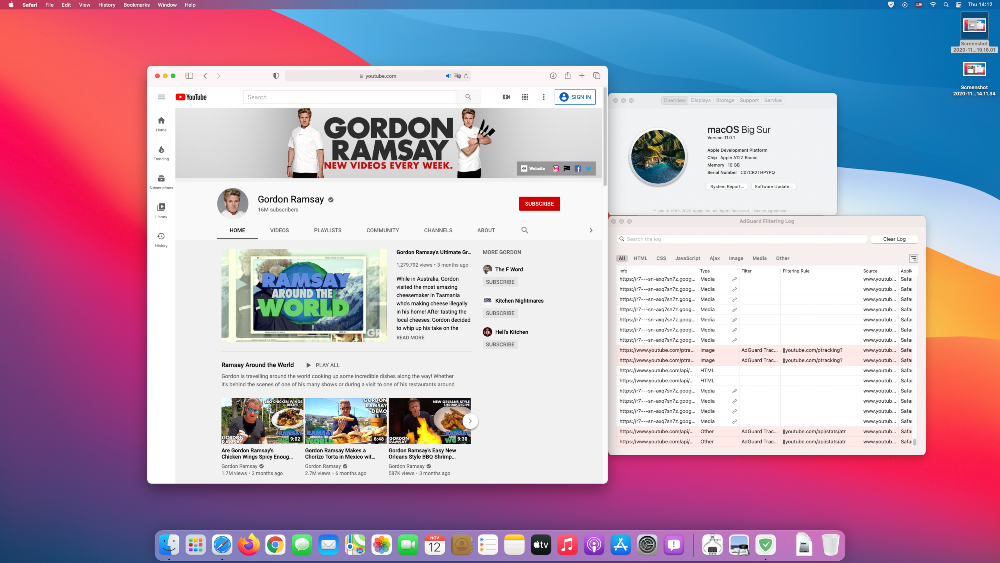
저희는 테스트를 통해 AdGuard가 ARM 프로세서에서 원활하게 작동함을 확인하였습니다.
네트워크 확장으로 이동
이제부터 AdGuard는 시스템 전체 필터링을 위해 네트워크 확장을 사용해야 합니다. Big Sur는 모든 부분에서 네트워크 확장을 사용하는 최초의 OS입니다. 저희는 Apple에 많은 버그를 보고했고 Apple 개발자들과 이야기하는 데 수많은 시간을 보냈습니다. 결과적으로 Network Extensions의 모든 중요 문제가 해결되었습니다.
macOS Catalina에 모든 필수 변경 사항이 적용되지는 않았으므로 현재로써 커널 확장을 이용할 수 밖에 없습니다.
저희의 모든 노력에도 불구하고 네트워크 확장과 관련하여 여전히 몇 가지 제한 사항이 있습니다. 다음은 발견된 문제 및 해결 방법입니다.
로컬 프록시와의 호환성
AdGuard가 프록시와 동시에 작동하는 것과 관련하여 몇 가지 사항이 변경되었습니다. 로컬이 아닌 (non-local) 프록시는 AdGuard와 함께 Big Sur에서 정상적으로 작동하며 사용자의 추가 작업이 필요하지 않습니다. 그러나 로컬 프록시 (localhost)를 사용하는 경우 시스템 설정에서 제거하고 AdGuard에서 구성해야합니다.
Big Sur에 Mac용 AdGuard에서 업스트림 프록시를 구성하려면 AdGuard 메뉴-> 고급-> 고급 설정 ... 으로 이동하고 upstream.proxy 설정의 값 영역을 클릭합니다.
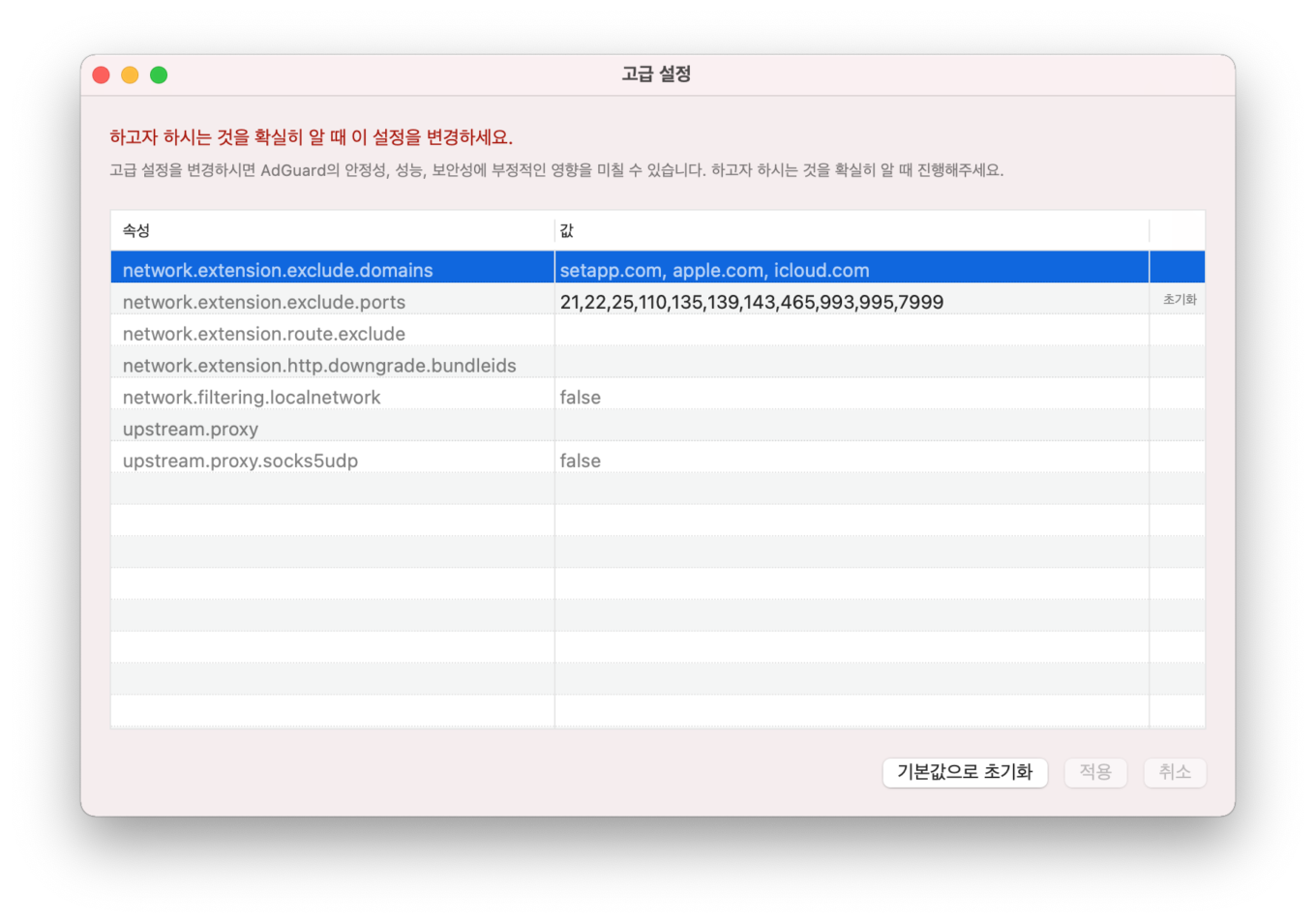
scheme://user:password@host:port와 같은 문자열을 입력하십시오.
*scheme은 프록시 유형에 따라http,https,socks4 또는 socks5입니다.
socks5프록시 유형을 사용하는 경우upstream.proxy.socks5udp설정 값을true로 설정하여 AdGuard가 UDP 트래픽을 프록시 서버로 라우팅하도록 합니다.
user와password는 프록시의 사용자 이름과 비밀번호에 해당합니다 (필요한 경우). 해당되지 않는 경우 둘 중 하나 또는 둘 다 무시합니다.host는 프록시 서버의 IP 주소입니다.port는 프록시 서버에서 사용할 원하시는 포트 번호입니다.
예:
socks5://localhost:6322는 포트 6322를 수신하고 사용자 이름이나 비밀번호가 필요하지 않은 SOCKS5 로컬 프록시를 구성합니다.
적용를 클릭하여 AdGuard가 이를 통과한 모든 트래픽을 구성된 프록시 서버로 라우팅하도록 합니다.
자주 사용되는 로컬 프록시에 대한 지침
사용중인 로컬 프록시에 따라 설정 및 기타 세부 사항에 차이가 있을 수 있습니다. 몇 가지 자주 사용되는 프록시 (Surge, Shadowsocks)에 대한 자세한 지침은 지식 창고에서 찾을 수 있습니다.
레거시 API를 사용하는 VPN 앱
AdGuard는 시스템 설정에서 VPN으로 표시되지만 다른 VPN 기반 앱과 함께 작업할 때 충돌을 일으키지 않아야 합니다. 그러나 AppStore 외부에서 다운로드한 VPN 기반 앱을 사용하는 경우 이전 VPN API를 사용할 가능성이 있으므로 필터링에서 제외해야 합니다.
- AdGuard의 메뉴 열기
- 설정... 선택
- 네트워크 탭으로 전환
- 애플리케이션... 버튼 클릭
- 제외할 앱 선택 취소
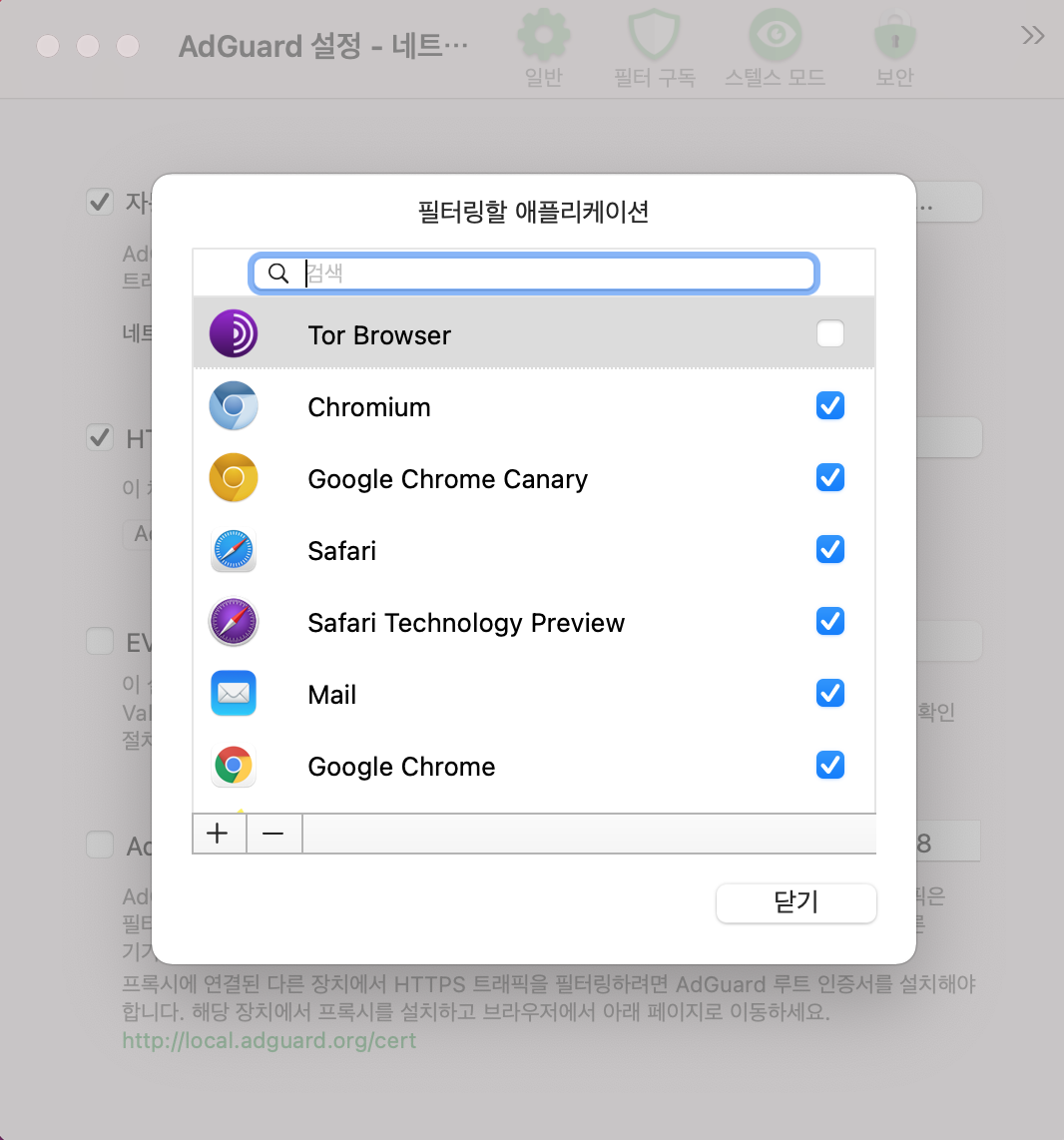
네트워크 확장 사용 대안
Big Sur에서 발생할 수 있는 모든 문제를 예측하는 것은 불가능하며 하드웨어/소프트웨어 및 설정에는 수많은 조합이 있습니다. 호환성 문제가 발생하면 지원 팀에 문의하되, 먼저 다음 해결 방법 중 하나를 시도해보십시오.
'자동 프록시' 필터링 모드 사용
AdGuard를 자동 프록시 모드로 전환할 수 있습니다. 이렇게 하면 시스템이 AdGuard를 프록시로 취급하므로 네트워크 확장으로 인한 호환성 문제를 방지 할 수 있습니다.
- AdGuard의 메뉴 열기
- 설정... 선택
- 네트워크 탭으로 전환
- 선별 모드... 버튼 클릭
- 자동 프록시 선택
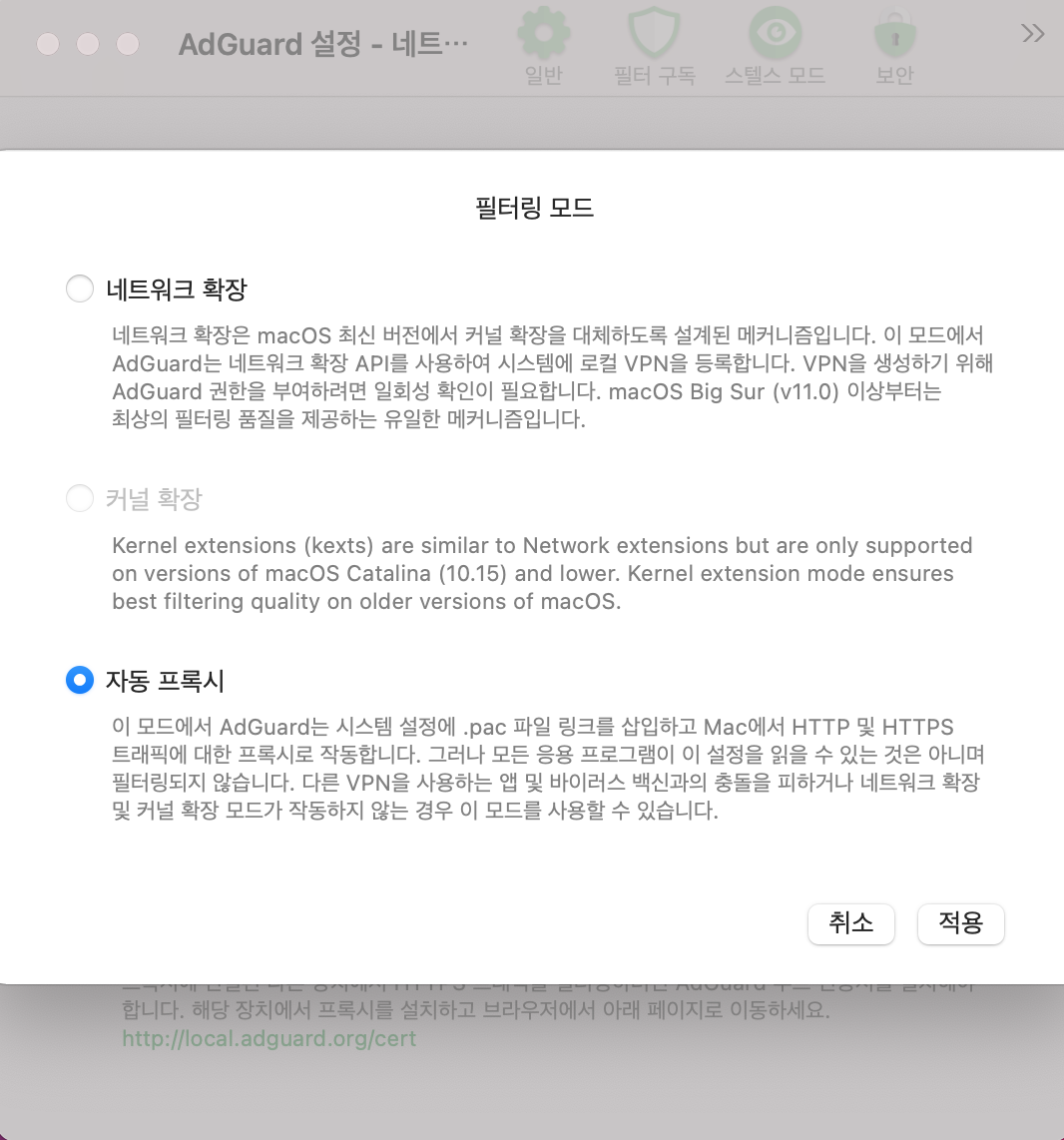
이제 AdGuard가 자동으로 . pac 파일을 Mac의 네트워크 설정에 추가하여 시스템이 AdGuard를 프록시로 간주하고 AdGuard를 통해 모든 트래픽을 보냅니다.
일부 앱은이 시스템 설정을 무시할 수 있으며 트래픽이 필터링되지 않습니다.
커널 확장 활성화
커널 확장을 활성화하려면 먼저 SIP (System Integrity Protection)를 비활성화해야 합니다. 이 방법은 유용하지만 해결할 수 있는 것보다 더 많은 문제를 일으킬 위험이 있습니다. [지식 창고]에서 자세한 내용은 확인할 수 있습니다.
결론
이 포스트에서 알 수 있듯, 이번 Big Sur는 좋은 소식과 나쁜 소식이 공존합니다. 아직은 앞으로의 문제와 새로운 가능성에 대해 알 수 없습니다. 현재로썬 이 기사의 지식으로 무장하고 잠재적인 문제에 대처할 준비를하는 것이 최선입니다. 곧 Apple이 모든 것을 수정해주길 바랍니다!





















































